در خصوصیات هر شی object ، خواه یک پرونده باشد یا یک پوشه ، چندین ویژگی وجود دارد: "بایگانی" ، "فقط خواندنی" و "پنهان". وقتی ویژگی "Hidden" فعال باشد ، بسته به تنظیمات رایانه ، نماد شی ممکن است نیمه شفاف شود یا به کلی از بین برود. اما می توانید او را دوباره به چشم بیندازید.
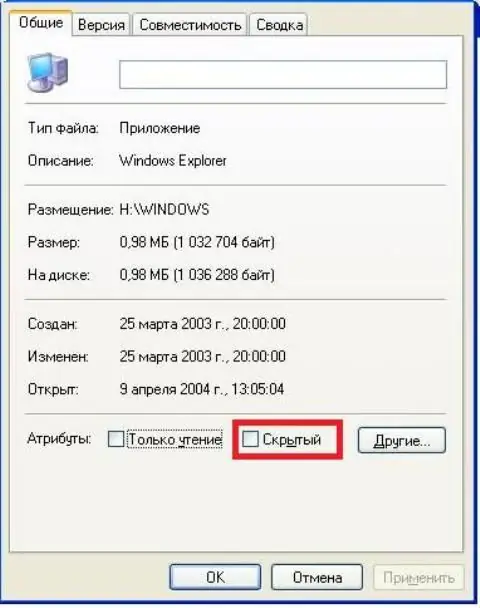
ضروری
کامپیوتر
دستورالعمل ها
مرحله 1
در نوار ابزار بالا ، گروه "سرویس" و سپس "گزینه های پوشه" را پیدا کنید. در منو ، برگه "View" را باز کنید. در لیست تنظیمات ، ستون "پوشه ها و پرونده های پنهان" را پیدا کنید ، خط "نمایش پوشه ها و پرونده های پنهان" را علامت بزنید. منو را ذخیره کرده و ببندید.
گام 2
اگر دستور "Service" را در پانل بالا پیدا نکردید ، وارد "Control Panel" شوید و فهرست "Folder Options" را پیدا کنید. سپس همان سناریو را دنبال کنید.
مرحله 3
اگر برای داشتن ویژگی "پنهان" نیازی به شی ندارید ، آن را با کلیک ماوس انتخاب کنید ، کلیک راست کرده و منوی "Properties" را باز کنید. در برگه "عمومی" ، لیست ویژگی ها را پیدا کرده و علامت مربع کنار خط "پنهان" را بردارید.







